什麼是惡意軟體 HackTool:Win32/Keygen?如何去除?

您是否掃描過您的設備並發現它感染了 HackTool:Win32/Keygen?在您使用破解或金鑰產生器啟動進階軟體後,Windows Defender 可能會自動警告您有關此惡意軟體的存在。
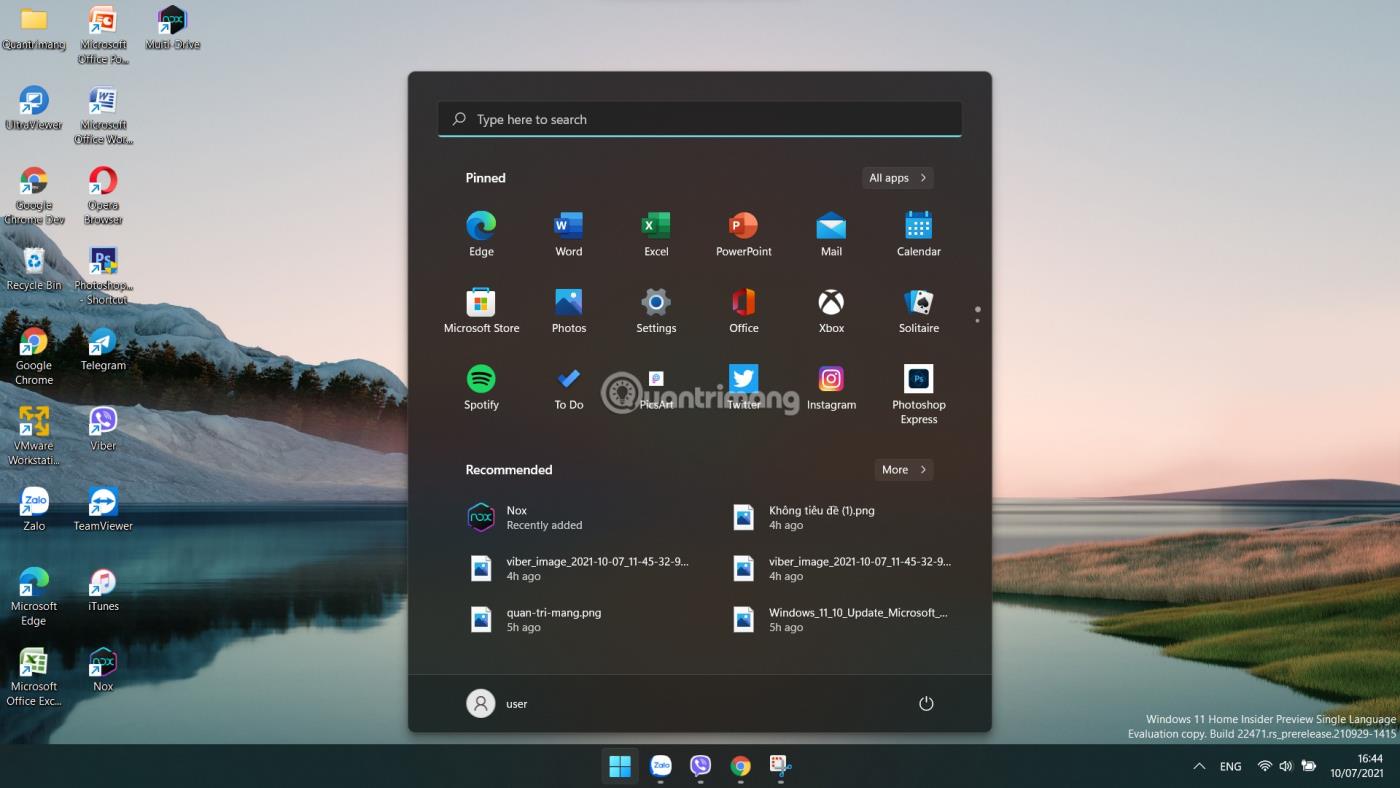
嘗試加入 Roblox 遊戲會話時,您可能會收到錯誤訊息:
The status of the game has changed, and you no longer have access, Error Code: 523以下指南可協助您快速修復 Roblox 上的錯誤代碼 523 問題。
Roblox 上的錯誤代碼 523 是什麼?
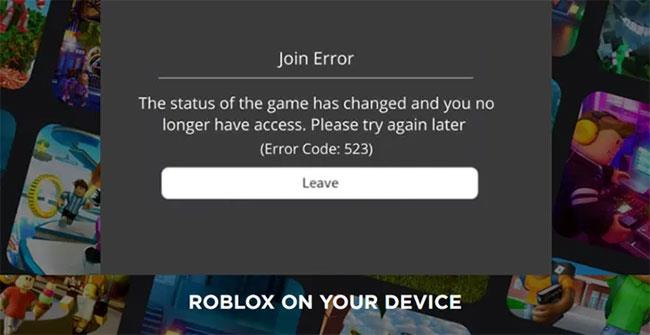
Roblox 上的錯誤代碼 523
Join Error – The status of the game has changed and you no longer have access, Please try again later (Error Code 523)Roblox 錯誤代碼 523 是您在嘗試加入某些未知伺服器或未接受您的加入要求的伺服器時遇到的伺服器端錯誤。例如,當伺服器管理員關閉伺服器或將其權限設定變更為Private時,您將被阻止存取。要修復它,請按照以下步驟操作。
1. 允許 Roblox 透過 Windows Firewall Defender
2. 刪除廣告攔截器。
3.刪除Roblox日誌檔。
如何修復 Roblox 錯誤代碼 523?
Roblox 已成為流行的線上遊戲平台。 Roblox 開發遊戲並將其提供給 Steam 等服務以及其他遊戲提供者。
1. 允許 Roblox 透過 Windows Firewall Defender
防火牆系統旨在根據預先配置的安全規則監視和控制傳入和傳出的網路流量。此安全框架有時會幹擾遊戲伺服器並封鎖它們,導致 Roblox 上出現錯誤代碼 523。
若要將 Roblox 新增為例外,請前往「控制台」並找到「Windows Defender 防火牆」。
現在,在眾多選項中,選擇正確的Windows Defender 防火牆選項。
這將打開防火牆設定。在「防火牆」視窗的左側,按一下「允許應用程式或功能透過 Windows Defender 防火牆」連結。
找到 Roblox 程式 ( C:/Program Files ) 並選擇它。
選取公共和專用網路旁的複選框。
按一下「確定」 以應用變更並重新啟動電腦。
2.刪除廣告攔截器
您收到 Roblox 錯誤代碼 523 的另一個可能原因是煩人的廣告攔截器。它可能會阻止遊戲加載。解決此問題的最簡單方法是在 ROBLOX 中開始任何遊戲之前關閉廣告攔截器。
3.刪除Roblox日誌文件
有時,從網路預先載入遊戲檔案所需的快取和日誌檔案可能會損壞。因此,它可能會阻止您訪問遊戲,並產生 Roblox 錯誤代碼 523。您可以透過刪除 Roblox 日誌檔案來修復它。
%localappdata%\Roblox\logs%USERPROFILE%\AppData\LocalLow\RbxLogs\像以前一樣,選擇Roblox Logs資料夾中的所有檔案並將其刪除。
之後,嘗試再次加入遊戲。
祝您故障排除成功!
您是否掃描過您的設備並發現它感染了 HackTool:Win32/Keygen?在您使用破解或金鑰產生器啟動進階軟體後,Windows Defender 可能會自動警告您有關此惡意軟體的存在。
探索如何在Windows 10上建立和管理還原點,這是一項有效的系統保護功能,可以讓您快速還原系統至先前狀態。
您可以使用以下 15 種方法輕鬆在 Windows 10 中開啟<strong>裝置管理員</strong>,包括使用命令、捷徑和搜尋。
很多人不知道如何快速顯示桌面,只好將各個視窗一一最小化。這種方法對於用戶來說非常耗時且令人沮喪。因此,本文將向您介紹Windows中快速顯示桌面的十種超快速方法。
Windows Repair 是一款有效的 Windows 錯誤修復工具,幫助使用者修復與 Internet Explorer、Windows Update 和其他重要程式相關的錯誤。
您可以使用檔案總管選項來變更檔案和資料夾的工作方式並控制顯示。掌握如何在 Windows 10 中開啟資料夾選項的多種方法。
刪除不使用的使用者帳戶可以顯著釋放記憶體空間,並讓您的電腦運行得更流暢。了解如何刪除 Windows 10 使用者帳戶的最佳方法。
使用 bootsect 命令能夠輕鬆修復磁碟區引導程式碼錯誤,確保系統正常啟動,避免 hal.dll 錯誤及其他啟動問題。
存檔應用程式是一項功能,可以自動卸載您很少使用的應用程序,同時保留其關聯的檔案和設定。了解如何有效利用 Windows 11 中的存檔應用程式功能。
要啟用虛擬化,您必須先進入 BIOS 並從 BIOS 設定中啟用虛擬化,這將顯著提升在 BlueStacks 5 上的效能和遊戲體驗。








